Создайте с нуля собственное приложение на основе холста, используя данные Excel в табличном формате, и при необходимости добавьте в него данные из других источников. Следуя указаниям в этом руководстве, вы создадите приложение с двумя экранами. На одном экране пользователи смогут просматривать набор записей. На другом экране пользователи могут создать запись, обновить одно или несколько полей в записи или удалить всю запись. Этот подход требует больше времени по сравнению с созданием базового приложения из Excel, но позволяет опытным пользователям создавать приложения в соответствии со своими потребностями.
Предварительные условия
Чтобы точно выполнить действия из этого руководства, создайте файл Excel на основе следующего примера данных.
Вы можете использовать собственный файл Excel и ознакомиться только с общими понятиями в этом учебнике. Тем не менее данные в файле Excel должны быть отформатированы в виде таблицы. Дополнительные сведения см. в разделе Форматирование таблицы в Excel.
Как в эксель поставить 0 перед числом
Открытие пустого приложения
Создайте пустое приложение на основе холста с макетом Телефон.
Подключиться к данным
- В центре экрана выберите подключение к данным.
- На панели Данные выберите подключение к нужному облачному хранилищу, если оно отображается. В противном случае выполните следующие действия для добавления подключения:
- Щелкните Новое подключение, а затем — плитку облачной учетной записи и выберите Создать.
- Если появится запрос, предоставьте учетные данные для этой учетной записи.
Создание экрана просмотра
SortByColumns( Search( Schedule, TextSearchBox1.Text, «Volunteer» ), «Volunteer», If( SortDescending1, SortOrder.Descending, SortOrder.Ascending ) )
Пользователи могут сортировать и фильтровать коллекции по имени волонтера, используя функции формулы SortByColumns и Search.
- Когда пользователь вводит в поле поиска хотя бы одну букву, в коллекции отображаются только те записи, для которых поле Volunteer содержится эта буква.
- Когда пользователь нажимает кнопку сортировки (между кнопкой «Обновить» и кнопкой со знаком «плюс» в строке заголовка), записи в коллекции отображаются в возрастающем или убывающем порядке (в зависимости от того, сколько раз пользователь нажал на кнопку) на основе значения поля Volunteer.
Дополнительные сведения об этих и других функциях приведены в справочнике формул.
Создание экрана изменений
- На вкладке Главная щелкните стрелку вниз рядом с элементом Новый экран и выберите Форма.
- На левой панели навигации выберите EditForm1.
- На вкладке Свойства на панели справа щелкните стрелку вниз рядом с элементом Источник данных и в появившемся списке выберите Расписание.
- В указанном источнике данных выберите Изменить поля.
- В области Поля выберите Добавить поле, установите флажок для каждого поля и выберите Добавить.
- Щелкните стрелку рядом с именем каждого поля, чтобы свернуть его, а затем перетащите поле Volunteer вверх, чтобы оно появилось в верхней части списка полей.
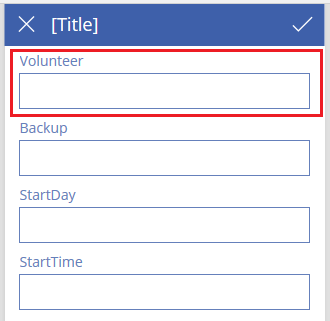
- Закройте область Поля, нажав значок закрытия (X) в правом верхнем углу.
- Установите это выражение в качестве значения свойства Item, скопировав и вставив его в строку формул или набрав с помощью клавиатуры: BrowseGallery1.Selected
- В верхней части экрана выберите элемент управления Метка, а затем замените текст [Title] строкой Изменение записей.
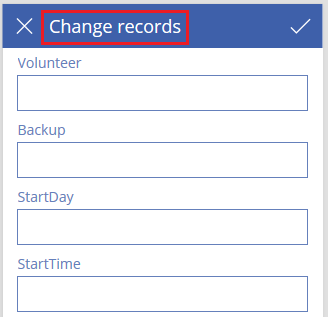
Добавление и переименование экранов
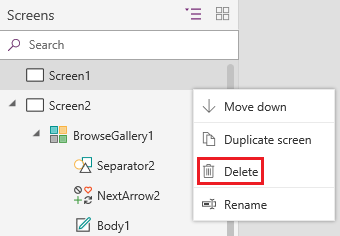
Как в экселе исправить ошибку #ЗНАЧ!
- На панели навигации слева нажмите на кнопку с многоточием (. ) для экрана Screen1 и выберите действие Удалить.
- Нажмите на кнопку с многоточием (. ) для экрана Screen2, выберите действие Переименовать и введите для него имя ViewScreen.
- Нажмите на кнопку с многоточием (. ) для экрана Screen3, выберите действие Переименовать и введите для него имя ChangeScreen.
Настройка значков на экране просмотра
- В верхней части экрана ViewScreen щелкните значок с кольцевой стрелкой.

- Для свойства OnSelect этой кнопки введите следующую формулу: Refresh(Schedule) Когда пользователь щелкнет этот значок, данные из таблицы Schedule будут заново извлечены из файла Excel. Дополнительные сведения об этих и других функциях приведены в справочнике по формулам.
- В правом верхнем углу экрана ViewScreen щелкните значок «плюс».

- Для свойства OnSelect этой кнопки введите следующую формулу: NewForm(EditForm1);Navigate(ChangeScreen,ScreenTransition.None) Когда пользователь щелкнет этот значок, откроется экран ChangeScreen с пустыми полями для быстрого создания записи.
- Щелкните стрелку вправо рядом с первой записью в коллекции.
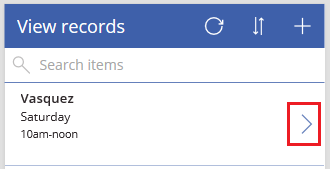
- Задайте для свойства OnSelect этой стрелки следующую формулу: EditForm(EditForm1); Navigate(ChangeScreen, ScreenTransition.None) Когда пользователь щелкнет этот значок, отобразится экран ChangeScreen с информацией из выбранной записи в каждом поле, что позволит легко изменить или удалить эту запись.
Настройка значков на экране редактирования
- На экране ChangeScreen щелкните значок «X» в левом верхнем углу.

- Для свойства OnSelect этой кнопки введите следующую формулу: ResetForm(EditForm1);Navigate(ViewScreen, ScreenTransition.None) Когда пользователь щелкнет этот значок, отменятся все внесенные на этом экране изменения и отобразится экран просмотра.
- В правом верхнем углу выберите значок галочки.

- Задайте для свойства OnSelect этой галочки следующую формулу: SubmitForm(EditForm1); Navigate(ViewScreen, ScreenTransition.None) Когда пользователь щелкнет этот значок, сохранятся все внесенные на этом экране изменения и отобразится экран просмотра.
- На вкладке Вставка выберите Значки, а затем — значок мусорной корзины.
- Задайте для свойства Color этого значка значение White и переместите его так, чтобы он располагался рядом со значком галочки.

- Для свойства Visible значка мусорной корзины введите следующую формулу: EditForm1.Mode = FormMode.Edit Этот значок будет отображаться, только если форма находится в состоянии Изменить, а не в состоянии Создать.
- Для свойства OnSelect значка мусорной корзины введите следующую формулу: Remove(Schedule, BrowseGallery1.Selected); Navigate(ViewScreen, ScreenTransition.None) Когда пользователь щелкнет этот значок, выбранная запись будет удалена из источника данных и откроется экран просмотра.
Тестирование приложения

- Выберите экран ViewScreen, откройте режим предварительного просмотра, нажав клавишу F5 или щелкнув значок Предварительный просмотр в правом верхнем углу.
- Введите или вставьте одну или несколько букв в поле поиска, чтобы отфильтровать список по имени добровольца.
- Выберите значок сортировки один или более раз, чтобы отсортировать данные по имени добровольца по возрастанию или по убыванию.
- Добавьте запись.
- Измените значения полей в новой записи и сохраните эти изменения.
- Измените значения полей в этой же записи и отмените эти изменения.
- Удалите запись, которую вы добавили ранее.
- Закройте режим предварительного просмотра, нажав клавишу Esc или выбрав значок закрытия в правом верхнем углу.
Дальнейшие шаги
- Нажмите клавиши CTRL+S, чтобы сохранить приложение в облаке. После этого его можно будет запускать с других устройств.
- Поделитесь приложением, чтобы другие пользователи могли с ним работать.
- См. дополнительные сведения о таких функциях, как Patch, которые позволяют управлять данными без необходимости создавать стандартную форму.
- Свяжите это приложение с решением, чтобы можно было, например, развернуть его в другой среде или опубликовать его в AppSource.
Каковы ваши предпочтения в отношении языка документации? Пройдите краткий опрос (обратите внимание, что этот опрос представлен на английском языке).
Опрос займет около семи минут. Личные данные не собираются (заявление о конфиденциальности).
Источник: learn.microsoft.com
Правильное правописание: «эксель» или «иксель»
Данное слово обозначает название программного приложения для работы с таблицами. Оно является достаточно распространённым, но его правописание вызывает определённые сложности.
Давайте с этим разберёмся.
Существует два варианта правописания анализируемого слова:
- « э ксель», где в начале слова пишется гласная буква «э»,
- « и ксель», где в начале слова пишется гласная буква «и».
Как правильно пишется: «эксель» или «иксель»?
Согласно орфографической норме русского языка изучаемое существительное пишется, как в первом варианте:
Отметим, что слово «эксель» заимствовано из английского языка (excel).
Так, почему же мы пишем букву «э»?
Чтобы не возникало сложностей с правильным правописанием, достаточно разобраться с транскрипцией слова.
В соответствии с данной транскрипцией буква “е“, обозначающая звук “і“, в безударной позиции в начале слова, в русском языке передается буквой “э“.
Примеры для закрепления:
- Не все сотрудники умеют работать в программе « э ксель».
- Она работала в « э ксель», так как в их фирме не было программы «1С».
- Программа « э ксель» не такая сложная, как может показаться на первый взгляд.
Смотрите также:
- «КатерА» или «катерЫ» – как правильно?
- Правильное правописание: «айфон» или «ай фон»
- Правильное правописание: «четыреста» или «четыресто»
- Правильное правописание: «ноль» или «нуль»
- Правильное правописание: «покажешь» или «покажеш»
- Правильное правописание: «видны» или «ведны»
- Правильное правописание: «приму» или «прийму»
- Правильное правописание: «прощай» или «прощяй»
- Правильное правописание: «лежу», «ляжу» или «лижу»
- Правильное правописание: «расскажу» или «раскажу»
- Правильное правописание: «поддержка» или «подержка»
- Правильное правописание: «металл» или «метал»
- Правильное правописание: «улица» или «улеца»
- Правильное правописание: «отсутствует» или «отсуствует»
- Правильное правописание: «котлета» или «катлета»
- Правильное правописание: «операция», «апирация» или «операцыя»
- Правильное правописание: «рюкзак», «рюгзак» или «рюкзаг»
- Правильное правописание: «сандалии» или «сандали»
- Правильное правописание: «пациент», «пацент» или «поциент»
- Правильное правописание: «лещ» или «лещь»
Источник: russkiypro.ru
«Эксель» или «Иксель» — как правильно?
В русской языке часто встречаются заимствованные слова, которые пришли к нам из других языков. Их написание нередко вызывает у нас некоторые трудности. Чтобы не допустить ошибок, необходимо понять, как пишется верно: «Эксель» или «Иксель».
Как пишется правильно: «Эксель» или «Иксель»?
«Эксель» — это единственный вариант, который является верным.
Какое правило применяется?
Данное существительное пришло в русский язык из английского и произошло от слова «excel». Из-за иноязычного происхождения слова становится понятно, что его написание не объясняется какими-либо правилами, поэтому существительное является словарным, и его нужно запомнить.
Похожая статья «Биться» или «бится» — как правильно?
Примеры предложений
Для более быстрого запоминания верной вариации написания необходимого нам существительного нужно посмотреть на примеры предложений, в которых оно содержится:
- Сегодня мы все узнали, что он не умеет пользоваться программой «Эксель», поэтому начали обучать его этому;
- Принцип программы «Эксель» мне всегда очень нравился;
- Его друг предпочитает работать именно в программе «Эксель», так как он в этом действительно хорош.
Как неправильно писать
Противоречит содержанию орфографических словарей вариант «Иксель», поэтому он считается неправильным.
Источник: orfographia.ru